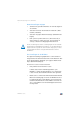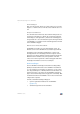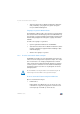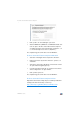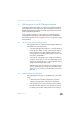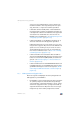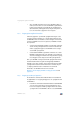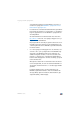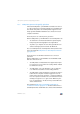Operating Instructions and Installation Instructions
FRITZ!Box 7360 148
Toegangsbevoegdheid instellen
• Als u de USB-apparaten weer van de FRITZ!Box wilt los-
maken, dient u deze eerst via de FRITZ!Box-gebruikersin-
terface in het gedeelte “Home Network / USB Devices”
(Thuisnetwerk / USB-apparaten) veilig te verwijderen om
te voorkomen dat er gegevens verloren gaan.
19.4 Toegangsbevoegdheid instellen
U kunt de gegevens op uw USB-opslagmedium tegen onbe-
voegde toegang beveiligen door de gebruikersinterface van
uw FRITZ!Box met een wachtwoord te beveiligen. In het menu
“System > FRITZ!Box Password” (Systeem / FRITZ!Box-wacht-
woord) kunt u
• een gemeenschappelijk wachtwoord instellen, waarnaar
steeds wordt gevraagd wanneer iemand in uw thuisnet-
werk toegang wil krijgen tot de FRITZ!Box en de aange-
sloten USB-opslagmedia.
• verschillende FRITZ!Box-gebruikers inrichten. Voor elke
FRITZ!Box-gebruiker kunt u een wachtwoord instellen en
daarmee vastleggen in welke mate de gebruiker toegang
moet krijgen tot het aangesloten USB-opslagmedium.
Een op de FRITZ!Box aangesloten USB-opslagmedium kan in
het thuisnetwerk met het gemeenschappelijke FRITZ!Box-
wachtwoord worden bereikt. Via het internet kunt u het USB-
opslagmedium alleen bereiken wanneer u zich met uw per-
soonlijke gebruikersnaam en wachtwoord aanmeldt.
Informatie over FRITZ!Box vindt u in hoofdstuk
Wachtwoordbeveiliging: FRITZ!Box veilig gebruiken vanaf
pagina 54.
19.5 Toegang tot USB-opslagmedia
De deelnemers van het thuisnetwerk hebben verschillende
mogelijkheden om toegang te krijgen tot de opslagmedia van
de FRITZ!Box.
• Deelnemers van het thuisnetwerk kunnen met FRITZ!NAS
op zeer eenvoudige wijze toegang verkrijgen tot de in-
houd van aangesloten USB-opslagmedia en alle andere
opslagmedia van de FRITZ!Box. Hiervoor stelt FRITZ!NAS